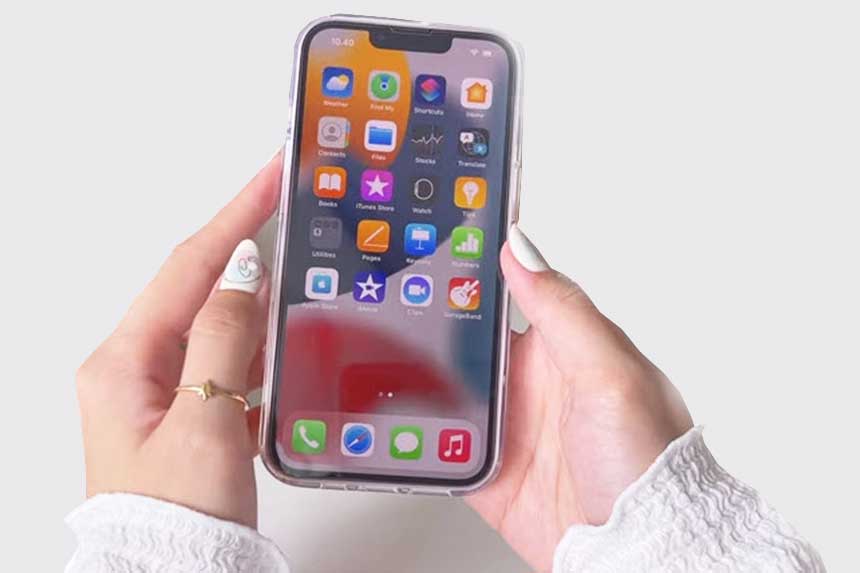Comment supprimer toutes les données de sites web sur l’iPhone 13
Ce tutoriel vous guidera dans l’effacement de toutes les données de sites web accumulées dans l’application de navigation iOS Safari. Voici un guide rapide sur la façon de supprimer toutes les données de sites web sur iPhone 13 Safari dans iOS 15.2.
Chaque fois que vous visitez des sites en ligne et des pages Web, votre appareil collecte des fichiers temporaires, des images, des cookies et d’autres données résiduelles et les stocke parmi les caches des autres navigateurs. Ces informations seront ensuite utilisées par votre appareil, en particulier l’application du navigateur, la prochaine fois que vous visiterez les mêmes sites ou pages web. Par conséquent, les pages du site se chargent plus rapidement.
Toutefois, ces caches et cookies de navigateur peuvent éventuellement causer des problèmes, notamment lorsque les données résiduelles accumulées sont corrompues ou contiennent des bogues.
Pour éviter ces problèmes potentiels, il est recommandé de vider de temps en temps le cache et les cookies du navigateur ou les données du site Web.
Comme de nombreuses autres applications de navigation, le navigateur Safari d’iOS intègre une commande spécifique permettant de supprimer l’historique de navigation, le cache, les cookies et d’autres données de sites web qui se sont accumulées dans le système.
Les étapes décrites ci-dessous décrivent le processus réel de suppression de toutes les données de sites Web sur l’application Safari de l’iPhone 13 (iOS 15.2).
N’hésitez pas à vous référer à ce guide simple chaque fois que vous aurez besoin d’informations sur la façon d’effectuer cette opération sur votre nouveau smartphone Apple.
Comment supprimer toutes les données de sites web sur l’application Safari de l’iPhone 13
Les étapes suivantes sont également applicables lors de l’effacement de toutes les données de sites web sur l’application Safari d’autres modèles d’iPhone. Toutefois, il peut y avoir de légères différences au niveau de l’interface réelle, car les écrans et les éléments de menu varient selon les modèles d’appareils et les fournisseurs de services.
Veillez à mettre à jour le logiciel de votre iPhone pour vous assurer que toutes les nouvelles fonctions et fonctionnalités Internet sont présentes.
Vous pouvez commencer dès que vous êtes prêt à configurer les paramètres du navigateur de votre iPhone.
- Étape 1 : Allez sur votre écran d’accueil, puis appuyez sur l’icône Réglages. Vous lancerez ainsi l’application Réglages iOS.
- Étape 2 : Dans le menu principal de l’application Réglages, faites défiler la liste et appuyez sur Safari. Un autre menu s’ouvre avec tous les paramètres et options intégrés de l’application Safari de l’iPhone.
- Étape 3 : Vous avez également la possibilité d’effacer l’historique et les données des sites Web dans le menu principal des paramètres de l’application Safari. Cette option n’est activée que si l’historique de navigation, les cookies et autres fichiers Internet s’accumulent dans le cache du navigateur.
- Étape 4 : lisez le message contextuel, puis appuyez sur Effacer l’historique et les données pour confirmer.
- Étape 5 : si vous préférez afficher plus de détails sur les données de navigation accumulées avant de les supprimer de Safari, vous pouvez aller jusqu’à la section Liste de lecture, puis appuyer sur Avancé pour continuer. Vous obtiendrez ainsi des paramètres et des options plus avancés sur l’écran suivant.
- Étape 6 : Appuyez sur Données du site web pour continuer. Attendez que votre iPhone finisse de charger toutes les données de sites Web qu’il a stockées dans le répertoire cache de l’application Safari. L’ensemble du processus peut prendre quelques secondes ou minutes, selon la quantité de données à charger.
- Étape 7 : lorsque le chargement est terminé, faites défiler l’écran jusqu’en bas, puis appuyez sur l’option Supprimer toutes les données de sites Web.
- Étape 8 : lisez et examinez le message qui s’affiche, puis appuyez sur Supprimer maintenant pour confirmer l’action.
Toutes les données de sites Web seront alors supprimées du stockage de l’application Safari. Parmi les fichiers supprimés figurent l’historique de navigation, les connexions aux sites, les fichiers Internet temporaires, les cookies, etc.
Cela signifie que vous devrez vous reconnecter aux sites web et aux plateformes en ligne la prochaine fois que vous les visiterez à nouveau.
Quand est-il nécessaire de supprimer toutes les données des sites web de votre iPhone ?
Si le fait de conserver l’historique de navigation, le cache et les cookies et d’autres données de navigation peut présenter des avantages en termes de rechargement rapide du même site web ou des attributs d’une page web, ces fichiers consomment également de l’espace de stockage. Cela dit, plus le nombre de sites Web et de données de navigation accumulés dans l’application Safari est élevé, plus l’espace de stockage utilisé est important.
Lorsque l’espace de stockage devient faible, l’application ou l’appareil lui-même commence à être lent ou à fonctionner de façon anémique. D’autres personnes peuvent même penser qu’elles ont affaire à une navigation Internet lente, mais c’est en fait un problème de stockage du navigateur qui se produit. Par la suite, d’autres problèmes de performances, notamment des plantages et des gels aléatoires d’applications, sont susceptibles de se manifester.
Pour éviter que tout cela ne se produise, il est recommandé de supprimer régulièrement toutes les données des sites Web. Ainsi, l’application Safari disposera toujours d’un espace suffisant pour stocker et traiter les nouveaux fichiers ou autres données de l’application.
D’autres problèmes de navigation attribués à des dysfonctionnements de l’application Safari sur l’iPhone peuvent également être résolus en supprimant toutes les données des sites Web et l’historique de navigation.
Ce processus n’affecte pas les données utilisateur et les téléchargements du stockage de l’iPhone, vous ne perdrez donc aucun fichier important.
C’est tout ce qu’il faut savoir sur l’effacement de l’historique et des données des sites Web dans l’application Safari de l’iPhone 13, fonctionnant sous la plateforme iOS 15.2.
J’espère que cela vous aidera !